Un proyecto de GeoPlanner administra de forma lógica una actividad de planificación y los escenarios asociados. Los elementos de la actividad de planificación se definen en la plantilla del proyecto. Los elementos incluyen los tipos de entidades disponibles para crear bocetos de escenarios, el conjunto de capas de datos operativas comunes y el mapa base. Un proyecto de GeoPlanner proporciona herramientas para crear un nuevo proyecto, invitar a otros a unirse al equipo del proyecto, abrir un proyecto existente, editar las propiedades del proyecto y administrar los permisos de un proyecto.
Un proyecto de GeoPlanner contiene lo siguiente:
- Un servicio de entidades que contiene las estructuras de capa y los conjuntos de símbolos definidos para el proyecto. Las capas del servicio de entidades que se van a utilizar como capas de boceto de plantilla en todos los escenarios.
- Un mapa web que contiene los datos de origen y un mapa base que usan normalmente los miembros del equipo. Este mapa web se usará como plantilla para crear mapas web para diversos miembros del equipo.
- Un grupo de su organización en ArcGIS Online o en el portal. El servicio de entidades y el mapa web del proyecto se deben compartir con este grupo.
Una vez que inicie sesión en la aplicación, se le pedirá que cree un nuevo proyecto, abra un proyecto existente o abra un proyecto reciente.
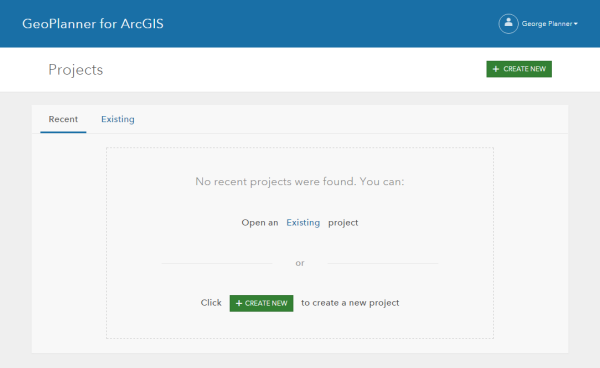
Los proyectos de GeoPlanner se crean a partir de plantillas. Cuando se crea un proyecto, GeoPlanner crea un nuevo grupo, copia el mapa web de plantilla y las capas de escenario definidas en el servicio de entidades de plantilla seleccionado en una carpeta del área Contenido de su organización de ArcGIS Online o del portal, y comparte estos elementos con el nuevo grupo.
El propietario del proyecto puede invitar a los miembros del equipo a unirse al proyecto. Una vez invitado, un miembro del equipo puede abrir el proyecto y realizar un boceto. Cada miembro del proyecto tendrá su propia copia del mapa web del proyecto, de modo que podrá agregar capas adicionales al mapa o definir una extensión de mapa diferente sin alterar el mapa de proyecto con el que están trabajando otros usuarios. Un proyecto puede tener varios escenarios creados por diferentes miembros del equipo. Los escenarios y las entidades de boceto agregados por los miembros del equipo se controlan con identificadores internos únicos que administra la aplicación.
El propietario del proyecto puede eliminar también a un miembro del equipo de un proyecto. Una vez eliminado, el miembro del equipo no podrá abrir el proyecto.
Backstage del proyecto
Haga clic en el botón Menú Abrir de la esquina superior izquierda de la aplicación para visualizar el backstage del proyecto. El backstage tiene herramientas específicas del proyecto.
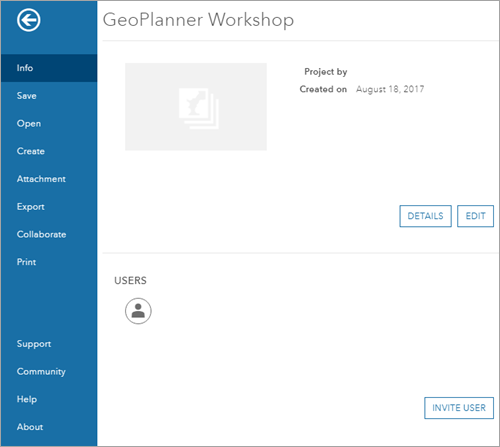
Entre las herramientas se incluyen las siguientes:
- Información: permite acceder a las propiedades del proyecto y editarlas, e invitar a un usuario al equipo del proyecto.
- Guardar: permite guardar el mapa web asociado con el proyecto.
- Abrir: abre un proyecto existente.
- Crear: crea un proyecto nuevo.
- Adjunto: permite buscar archivos (.pdf, .docx, etcétera) compartidos con el grupo del proyecto o con la organización, además de otros que están disponibles públicamente.
- Exportar: exporta su mapa web y escena.
- Exportar mapa web: exporta su mapa web y lo guarda en su cuenta de organización de ArcGIS Online o en ArcGIS Enterprise. Esta opción le permitirá acceder a sus escenarios, diseños o planes en un story map, una aplicación de Web AppBuilder o cualquier otro software de la plataforma ArcGIS.
- Exportar escena web: exporta su contenido 3D y lo guarda en su cuenta de organización de ArcGIS Online o en ArcGIS Enterprise. Esta opción le permite compartir su contenido 3D con otras personas que utilicen Scene Viewer.
- Colaborar: herramientas que permiten colaborar con otros usuarios durante el proceso de planificación y uso compartido.
- Actualizar valores predeterminados del proyecto: comparte su mapa web actual con cualquier persona que esté colaborando con usted en un proyecto.
- Restablecer proyecto: actualiza su mapa web con el contenido, las capas y el cuadro de mando que otros hayan compartido a través del mapa web del proyecto.
- Guardar como plantilla: guarda su proyecto actual como plantilla, para que usted (y otras personas) puedan crear nuevos proyectos a partir de las capas, el cuadro de mando y otros valores de configuración que usted ha creado en su proyecto.
- Imprimir: exporta el mapa actual a un archivo .pdf y a otros formatos de imagen.